Cum se afișează procentajul în diagrama circulară în Excel?
Acest articol vorbește despre cum se afișează sau se afișează valoarea procentuală în diagrama circulară în Excel.
Afișați procentajul în diagramă circulară în Excel
Mai multe tutoriale pentru diagrame ...
Afișați procentajul în diagramă circulară în Excel
Procedați după cum urmează pentru a crea o diagramă circulară și a arăta procentajul în felii de plăcintă.
1. Selectați datele pe baza cărora veți crea o diagramă circulară, faceți clic pe Insera > Eunsert Diagramă plăcintă sau gogoașă > Plăcintă. Vedeți captura de ecran:

2. Apoi se creează o diagramă circulară. Faceți clic dreapta pe diagrama circulară și selectați Adăugați etichete de date din meniul contextual.
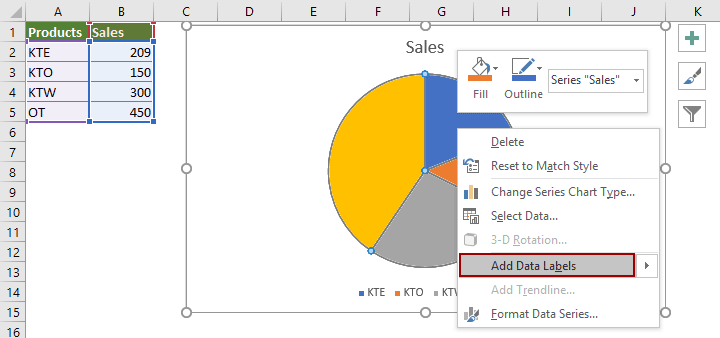
3. Acum valorile corespunzătoare sunt afișate în feliile de plăcintă. Faceți clic din nou pe diagrama circulară și selectați Formatați etichete de date din meniul cu clic dreapta.
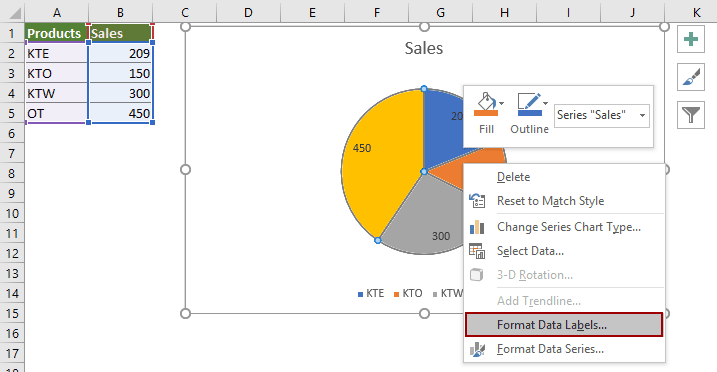
4. În deschidere Formatați etichete de date , verificați Procent CBD caseta și debifați Valoare cutie în Opțiuni pentru etichetă secțiune. Apoi, procentele sunt afișate în graficul circular, după cum este prezentat mai jos.

Sfat: Dacă verificați atât Valoare și Procent CBD casetele, valoarea și procentajul vor fi afișate în graficul circular. Vedeți captura de ecran:
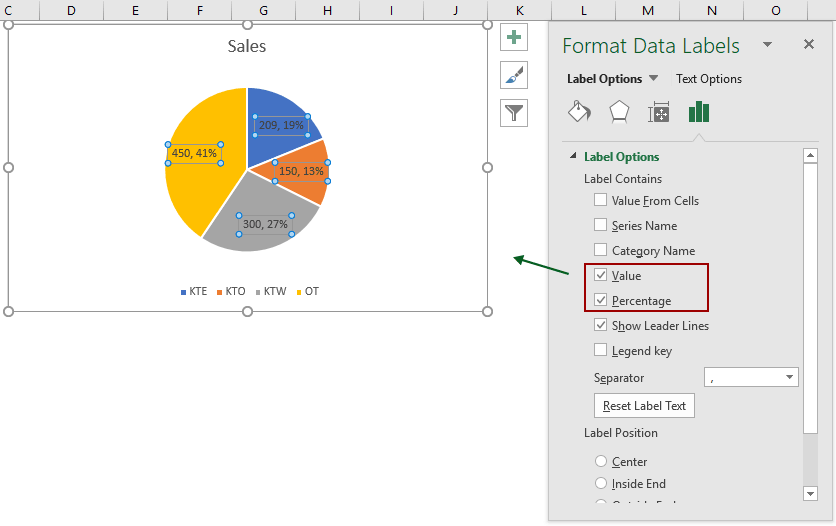
Articole relative:
Creați rapid o diagramă cu bule în Excel
În Excel, o diagramă cu bule este o variantă a unei diagrame Scatter și datele sale sunt arătate ca bule. Și dacă fiecare serie are trei date, crearea unei diagrame cu bule va fi o alegere bună pentru a arăta serios datele. Acest tutorial oferă metode pentru a vă ajuta să creați o diagramă cu bule în Excel.
Creați diagrame interactive dinamice în Excel
Acest articol introduce două tipuri de diagrame interactive: diagrame interactive folosind meniul drop-down și diagrame interactive folosind butoanele Option.
Creați un șablon de diagramă curbă clopot în Excel
Diagrama curbei clopotului, denumită distribuții normale de probabilitate în statistici, este făcută de obicei pentru a arăta evenimentele probabile, iar partea de sus a curbei clopotului indică evenimentul cel mai probabil. Acest articol vă ghidează să creați o diagramă cu curbă clopot cu propriile date și să salvați registrul de lucru ca șablon în Excel.
Creați o diagramă de pâlnie în Excel
Ați dorit vreodată să creați o diagramă de pâlnie pentru a afișa datele ascendente sau descendente în Excel? În Excel, nu există o modalitate directă de a crea o diagramă de pâlnie, dar acest tutorial vă va arăta o metodă de circuit pentru a crea o diagramă de pâlnie în Excel.
Cele mai bune instrumente de productivitate de birou
Îmbunătățiți-vă abilitățile Excel cu Kutools pentru Excel și experimentați eficiența ca niciodată. Kutools pentru Excel oferă peste 300 de funcții avansate pentru a crește productivitatea și a economisi timp. Faceți clic aici pentru a obține funcția de care aveți cea mai mare nevoie...

Fila Office aduce interfața cu file în Office și vă face munca mult mai ușoară
- Activați editarea și citirea cu file în Word, Excel, PowerPoint, Publisher, Access, Visio și Project.
- Deschideți și creați mai multe documente în filele noi ale aceleiași ferestre, mai degrabă decât în ferestrele noi.
- Vă crește productivitatea cu 50% și reduce sute de clicuri de mouse pentru dvs. în fiecare zi!
